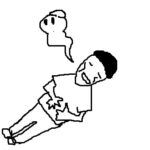
SnowMonkeyを使っていきたいんだけどどうなんだろう?有料だから購入に踏み出せないなぁ。
SnowMonkeyは有料テーマなので導入に悩むは気持ちわかります。
そんなあなたに向けてこの記事ではSnowMonkeyを2年以上使用している僕がデメリットも含めて解説していきます。
・SnowMonkeyとは
・SnowMonkeyのメリット・デメリット
・SnowMonkeyの口コミ
・SnowMonkeyがおすすめな人
・SnowMonkeyと他テーマとの比較
・SnowMonkeyの契約・解約の方法
- この記事を書いた人
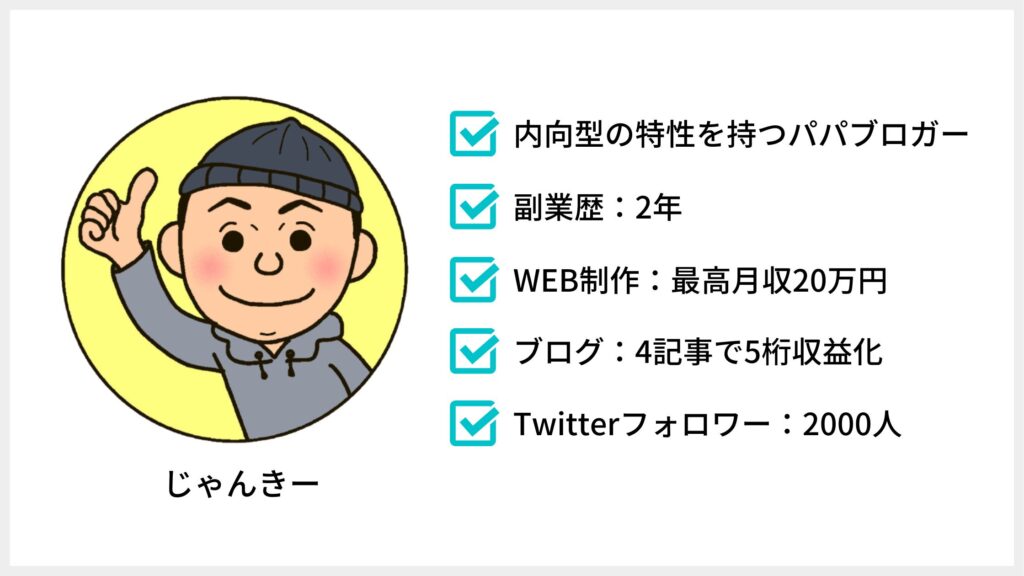
この記事を書いている僕はSnowMonkeyを使ってWEB制作で収益化を達成しました。またこうしてブログ運営をしていますが、SnowMonkeyテーマを使い、4記事で5桁の収益化もできました。
そのため、WEB制作・ブログの両面からお伝えできることがたくさんあるのでぜひ参考にしてみてください。
SnowMonkeyはWordPress上で使えるテーマでWordPressを使うにはレンタルサーバーの契約が必要です。おすすめのレンタルサーバーについては以下の記事でまとめてあるので参考にしてみてください。
SnowMonkeyとは
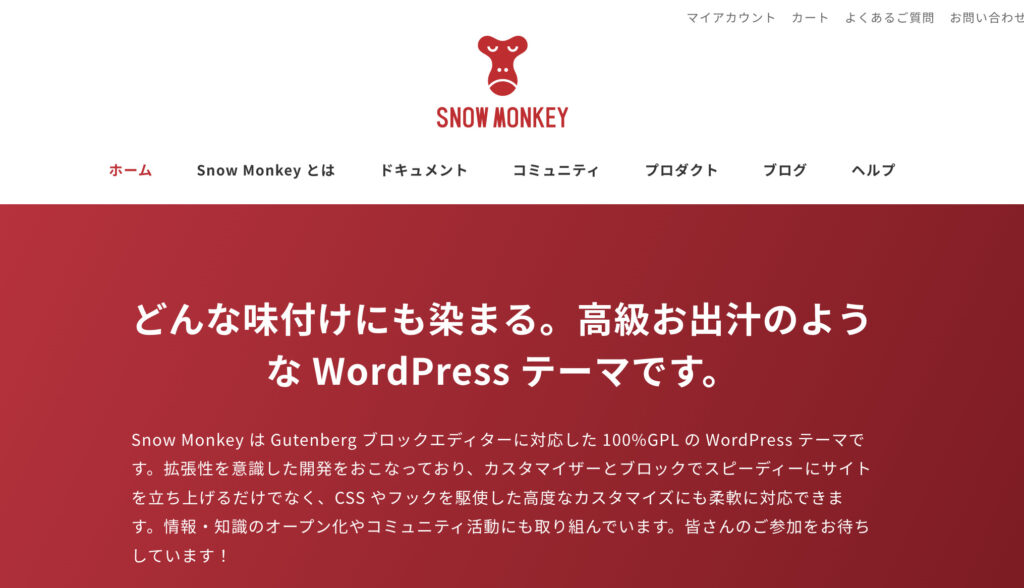
SnowMonkeyはキタジマタカシさんが開発したWordPressの有料テーマです。シンプルなデザインと直感的な操作でWEB制作まで行える高機能なテーマになっています。
純国産のテーマでいつでも質問できるサポート体制も充実しているので安心して利用できます。そんなSnowMonkeyの詳細について解説していきます。
SnowMonkeyの特徴
SnowMonkeyは契約すれば複数のサイトで利用できる有料テーマです。「購入で1サイトしか利用できない」というテーマもある中で複数サイトで利用できるのは非常にありがたいです。
グーテンベルグというブロックを組み合わせてブログやWEBサイトを制作できる機能に対応しています。SnowMonkeyBlocksというプラグインを使うことで素早くブログやWEBサイトのデザインを構築可能です。
開発者のキタジマさんはWEBサイトの受注制作を行っていた方なので、「コードが書けない人でもクオリティの高い web サイトをつくれるようになる」「コードが書ける人はより素早くサイトを制作できるようになりもっと別のところに時間や予算をかけられるようになる」というWEB制作についての目標を持ってSnowMonkeyを開発しています。
ですが、WEB制作だけでなくブログを運営する上でも必要な機能は十分にそろっています。ページ速度の高速化やSEO対策、Snow Monkey Editorというプラグインで装飾しやすくなっています。そのため、WEB制作者・ブロガーともに使いやすいテーマになっているのです。
SnowMonkeyのデザイン性
SnowMonkeyはカスタマイズがしやすいようにデザインは至ってシンプルです。シンプルなデザインが好きな方はそのまま使えばかなり見やすいデザインでブログ運営をしていくことができます。
ただそれだけでなく「デザインスキン」というデザインのパッケージも用意されています。
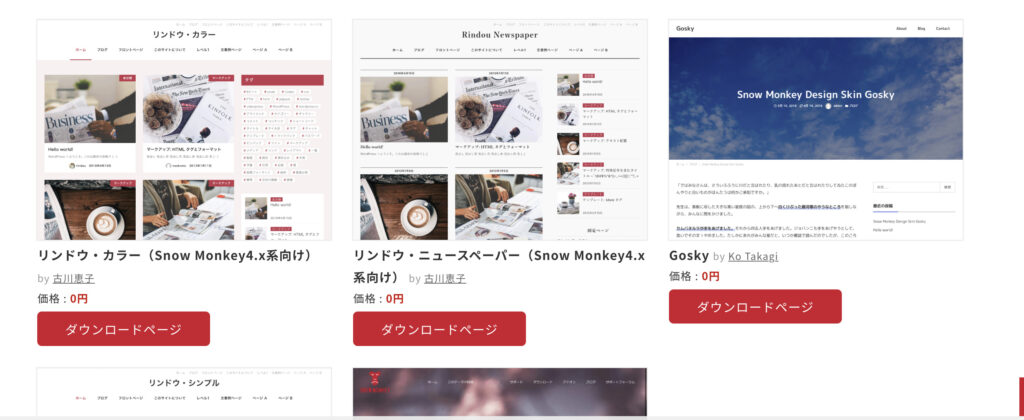
簡単な設定でこのようなサイトにできるのでお好みのデザインを適用できますよ。
SnowMonkeyの運営会社概要
| 会社名 | 株式会社モンキーレンチ Monkey Wrench Inc. |
| 所在地 | 850-0057 長崎県長崎市大黒町10-10 KoKoRoビル 6DA号室 |
| 設立 | 2021年7月 |
| 資本金 | 1,000,000円 |
| 代表取締役 | 北島 卓 |
SnowMonkeyの料金
SnowMonkeyの料金は年額16,500円のサブスクリプション契約です。契約すれば複数サイトに利用できますし、サポートも受けられます。
もし契約解除をしてもSnowMonkey自体は使用継続でき、アップデートもできますがサポートが受けられなくなるので注意が必要です。
また無料での試用版もありますので、試して見たい方は試用版からの利用がおすすめですね。
SnowMonkeyの支払い方法
SnowMonkeyの支払い方法はクレジットカードのみです(Stripeでの決済)
SnowMonkeyを実際に使ってみた感想(メリット・デメリット)
2年以上SnowMonkeyを利用させていただいた上でメリット・デメリットをお伝えします。WEB制作・ブログの両面からお伝えできることは隠さずにお話していきますね。
SnowMonkeyを使用するメリット
まずはSnowMonkeyのメリットです。
・コードを書けない人でもWEBサイトが作れる
・SnowMonkey Blocksを用いてキレイなサイトに仕上がる
・複数サイトに使えるので、たくさんのクライアントに提供できる
・サイトをテンプレ化して営業で活用できる
僕はWEB制作を学び始めた時に挫折寸前でした。JavaScriptやjQueryにつまづき、サイト模写もできず、もうやめようかと考えていたんです。
ですがSnowMonkeyと出会って状況が変わりました。「こんな風にサイト制作ができるんだ」とかなりの衝撃を受けたんです。それから自信がつき、営業も始めてWEB制作で案件に携わることもできるようになりました。
複数サイトで利用ができるので年間1件でも仕事が受けられれば十分にペイできる金額です。なのでかなりコスパはいいと感じられます。
営業する際には、デモサイトを作っておいてそれを案件にも使うことができるのでコードを書くよりスピード感も出せますね。
・SEO対策のプラグインを入れる必要がない
・シンプルでキレイなブログサイトになる
・サポートが丁寧で安心できる
WEB制作でSnowMonkeyを使っていたので、ブログを始めてからもずっとSnowMonkeyを利用しています。ブログ運営で利用しても十分にメリットを感じられますよ。
テーマ内でSEOに対する施策も十分可能なので無理にプラグインを入れる必要がなさそうです。
またサポートフォーラムでの質問ができ、キタジマさんや有識者の方に答えていただける環境はありがたい限りです。初心者も安心して利用できますね。
SnowMonkeyを使用するデメリット
デメリットは7つ。1つ目として大きなデメリットは年額サブスクであるということです。これは言うまでもないですかね。
それ以外に僕が感じる6つのデメリットは以下の通りです。
・ある程度コードを書く知識が必要
・検証ツールは最低限使えた方がいい
・メンテナンスは必要
コードを書かずに制作できることは確かですが、最低限のHTML・CSSは理解しておく必要があります。そうでないと余白を調整したり、デザインをカスタマイズすることができないからです。
それと関連して検証ツールについても使えないとカスタマイズするときに不便なので、覚えた方がベターです。
また制作後のメンテナンスもあなた自身が行う必要があります。サポートはSnowMonkeyを契約した本人でないと受けられません。クライアントが直接サポートを受けられない分、制作者が対応していく必要がありそうです。
・吹き出しが横長になる
・テーブルブロックが欲しい
・コードを書く知識があると最大限の機能が使える
細かい部分ですが、吹き出しブロックを使うと文章に応じて幅の自動調整を行ってくれません。そのため、短い文章でも幅いっぱいまで吹き出しが広がるのでやや見栄えが悪くなります。

こんな感じです。幅が広いでしょ?
またSnow Monkey Blocksにテーブルブロックがないため、既存のブロックを利用しています。横スクロールに対応した汎用性の高いものがあれば便利だなと感じています。(ないものねだりw)
これらのデメリットもコードを書く知識があれば解決できるのでやはりブログ運営でもコードが書ければ強いです。ただし、必須ではないので知識がなくても問題ないです。
SnowMonkeyのユーザーの口コミ
ここからは僕以外のユーザーの口コミを見ていきます。
ユーザーの良い口コミ
良い口コミではやはりコードを書かずにキレイなサイトができることやカスタマイズ性に優れていることが多くありました。制作スピードを上げられるのでクライアントにも喜んでもらえます。
SnowMonkeyを利用してガッツリ稼いでいる方もたくさんいたのでさすがですね。
ユーザーの悪い口コミ
悪い口コミはほとんど見られませんでしたが、WEB制作ではコードの知識がないと行き詰まってしまうことがあるようです。
デザインカンプをそのまま再現するにはかなりの知識が必要になるのでカスタマイズするスキルは高めた方が良さそうです。
ブロガーさんの口コミはほとんどありませんでしたが、SWELLと比較して悩んでいる方が多いようでした。
SnowMonkeyとSWELLとの比較
界隈でよく比較検討されるのがSWELLです。そのため、SWELLとの比較を表にまとめてみました。
| SnowMonkey | SWELL | |
|---|---|---|
| 料金 | 年額16,500円 | 買い切り17,600円 |
| 複数サイトの利用 | ○ | ○ |
| アップデート | 頻回 | 普通 |
| サポート | フォーラム内で質問回答あり | フォーラム内で質問回答あり |
| デザイン | シンプル | キレイめ |
| WEB制作? ブログ? | WEB制作向き | ブログ向き |
| SEO対策 | ◎ | ◎ 専用プラグインあり |
| 表示速度 | ◎ | ◎ |
| ブロックエディタ | 対応 | 対応 |
どちらも利用している僕としてはブログメインで利用するならSWELLかなと思います。理由としてはブログを書く上での装飾バリエーションが豊富だからです。
アイコンや吹き出し、テーブルなど必要な要素が全部詰まっているのでコードでカスタマイズする必要がほとんどありません。
WEB制作とブログの両方を行いたい人はSnowMonkeyを利用すれば確実に戦力となるのでぜひ利用してみてください。
SnowMonkeyをおすすめしたい人
SnowMonkeyをおすすめしたいのは以下のような人です。
・WEB制作でコードを書くことに挫折しそう
・WEB制作初心者
・コードの知識があるブロガー
・WEB制作とブログの両方をやってみたい
・シンプルでキレイなサイトを作りたい
・丁寧なサポートを受けたい
・複数サイトを運営したい
SnowMonkeyの契約方法
SnowMonkeyの契約方法を簡単にまとめておきます。
▼SnowMonkey公式ページに入る
▼「サブスクリプションを契約する」をクリック
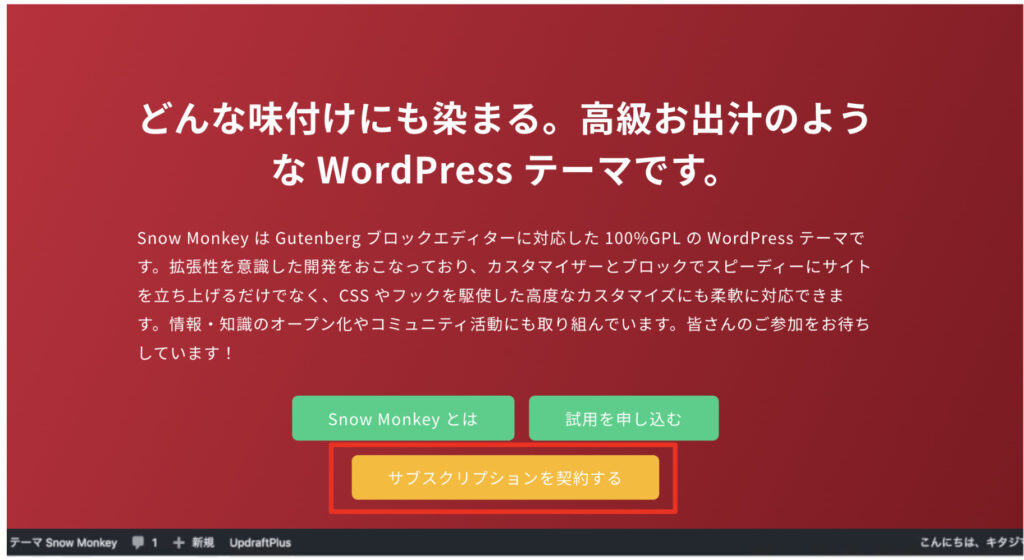
▼「サインアップ(利用申し込み)はこちら」をクリック
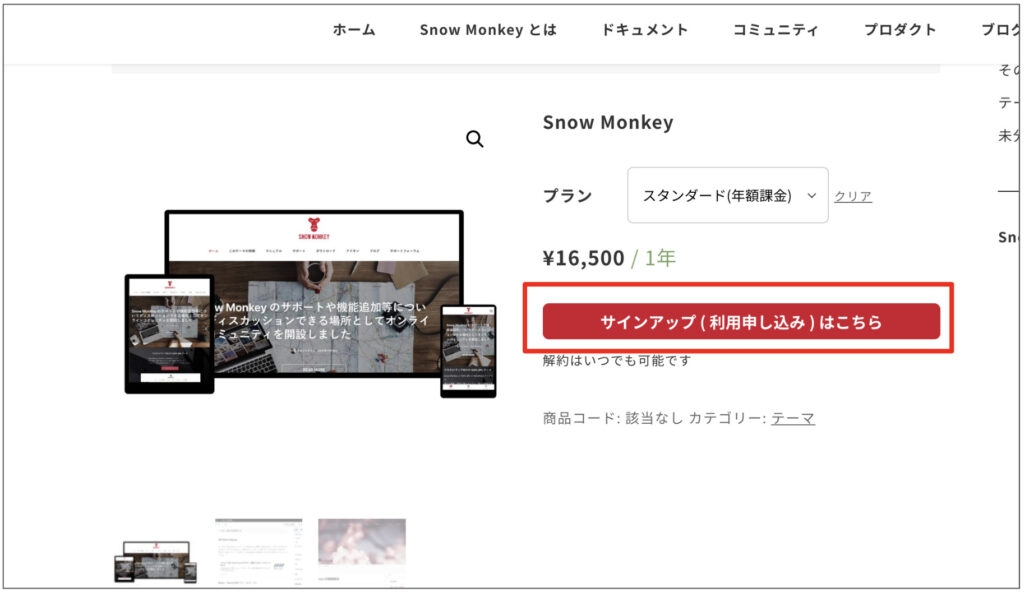
▼決済情報などを入力
決済にはクレジットカードが必要です。
SnowMonkeyの解約方法
解約方法についてもまとめておきます。
▼公式ページから「マイアカウント」に入る
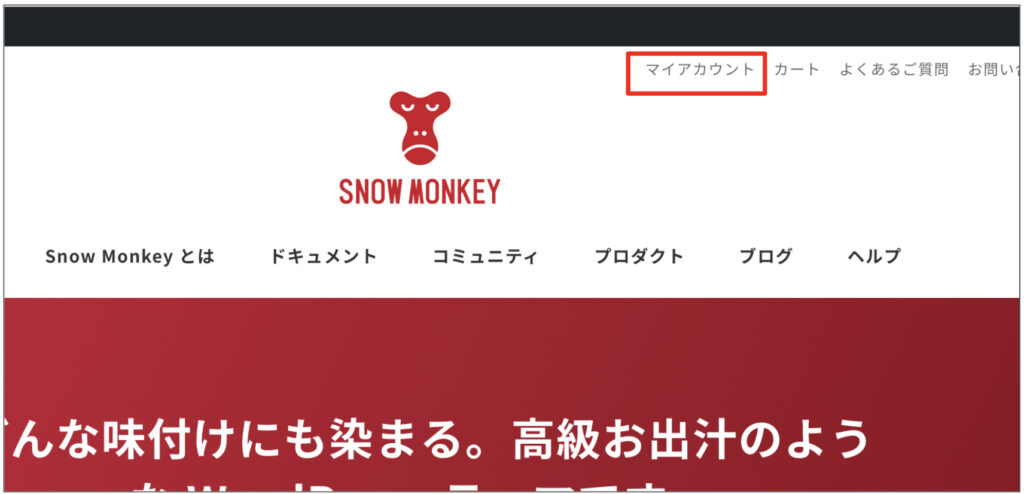
▼「サブスクリプション」をクリック
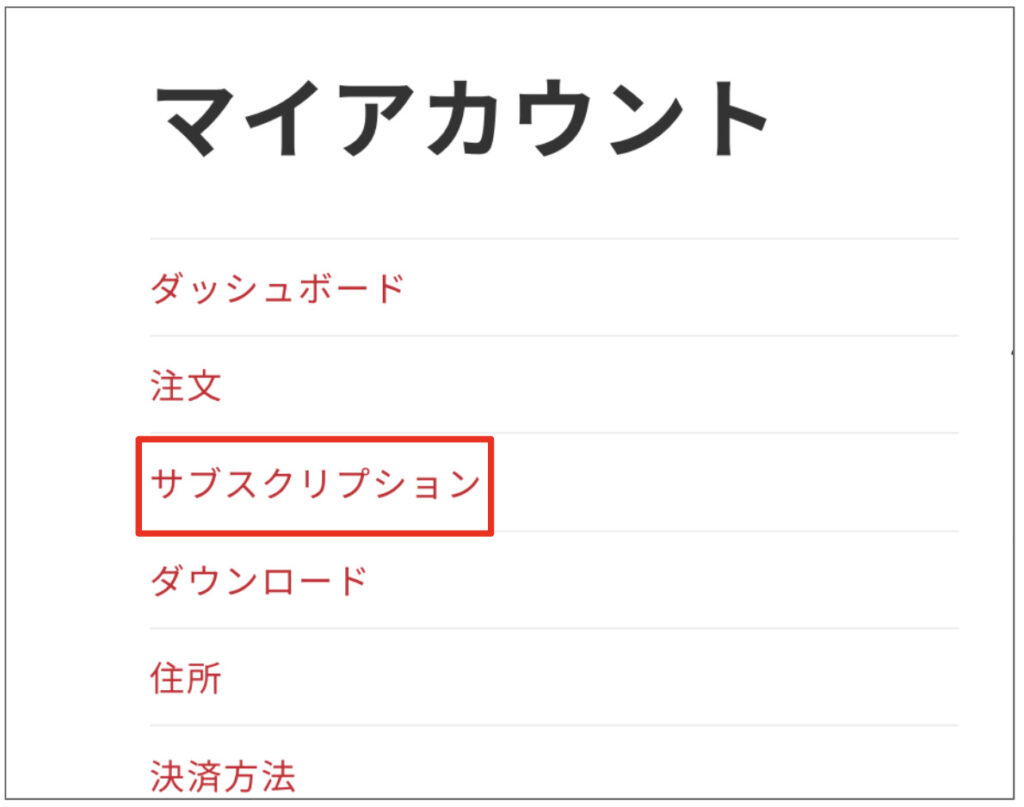
▼「解約」をクリック
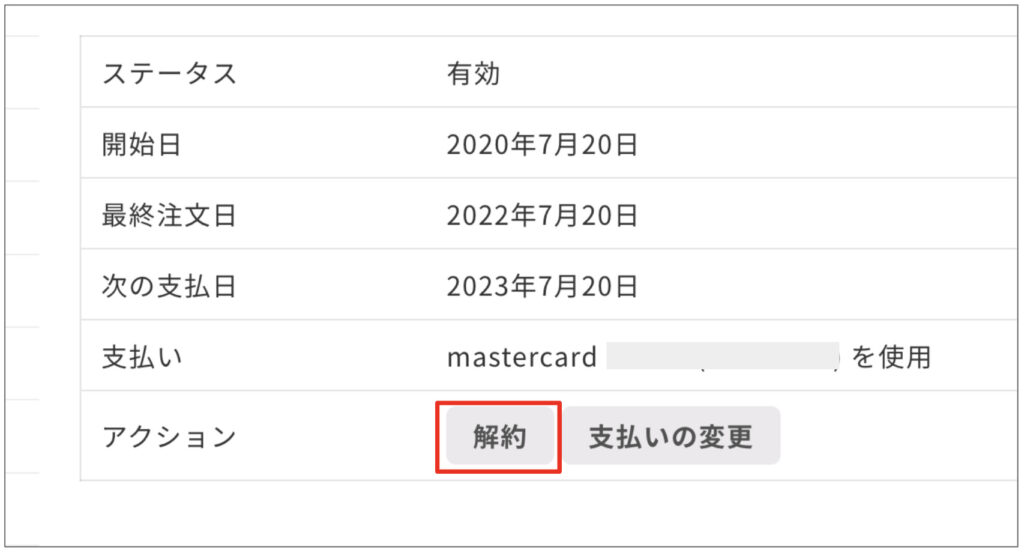
以上です。公式サイトには更新後の解約・払い戻しには手数料594円がかかると書かれています。その点はご注意ください。
よくある質問
SnowMonkeyを使用する上でのよくある質問をまとめてみました。
サブスクリプションを解約するとどうなりますか?
サブスクリプション解約後もSnowMonkeyを利用することは可能です。アップデートもできます。
しかし、サポートフォーラムで質問をすることはできません。またサブスクメンバーの特典や限定記事も見られなくなります。
サブスクリプションは自動更新されますか?
自動更新されます。自動更新の1週間前と1日前にメールでお知らせが来るので解約する場合は忘れずに解約しましょう。
試用版を使うにはどうしたらいいですか?
公式のお問合せページから申請できます。
試用版と有料版での違いはなんですか?
試用版はコピーライトの編集、アップデートができません。それ以外のSnowMonkeyの性能についてはしっかりと確認することができます。
まとめ:SnowMonkeyはWEBサイト制作初心者、ブログ中級者におすすめ
今回はSnowMonkeyの使用感やメリット・デメリットについて徹底解説しました。
メリット・デメリットをおさらいしておきますね。
・コードを書けない人でもWEBサイトが作れる
・SnowMonkey Blocksを用いてキレイなサイトに仕上がる
・複数サイトに使えるので、たくさんのクライアントに提供できる
・サイトをテンプレ化して営業で活用できる
・ある程度コードを書く知識が必要
・検証ツールは最低限使えた方がいい
・メンテナンスは必要
・SEO対策のプラグインを入れる必要がない
・シンプルでキレイなブログサイトになる
・サポートが丁寧で安心できる
・吹き出しが横長になる
・テーブルブロックが欲しい
・コードを書く知識があると最大限の機能が使える
これからWEB制作・ブログの両面を頑張りたい人にはかなり戦力になるWordPressテーマです。
SnowMonkeyを活用して、ご自身のビジネスに活かしていきましょう。
SnowMonkeyを使うにはWordPressが利用できるレンタルサーバーが必要です。
WordPressを簡単にインストールして使えるConoHa WINGがおすすめなので、レンタルサーバーを契約していない方はそこから始めましょう。
≫ConoHa WINGの評判についてはこちらの記事からどうぞ





